[ad_1]
简介:PDF Mix Tool 是一个简单、轻量级的开源 PDF 编辑应用程序,可让您从 PDF 中提取页面、合并两个 PDF、从 PDF 文件中删除页面等。
PDF Mix Tool:一个简单的开源PDF编辑工具
有多种适用于 Linux 的 PDF 编辑器。 我通常将它们分为两类:
- 可让您编辑内容的 PDF 编辑器(注释、突出显示、更改文本、添加/删除图像等)
- PDF 编辑器可让您通过合并文件、拆分文件、从文件中提取页面等来修改文件。
PDF混合工具 属于第二类。 它是一个用 C++ 编写的开源软件,使用 Qt5。 它允许您合并两个或多个 PDF 文件,为每个文件指定一个页面集、旋转页面、添加白页、删除页面以及从 PDF 文件中提取页面。
在本周的开源软件亮点中,让我们来看看使用PDF Mix Tool。
在 Linux 中使用 PDF Mix Tool 编辑 PDF
PDF Mix Tool 并没有吹嘘一堆功能,而是一些非常重要的东西。
合并 PDF 文件
您可以在指定确切页面的同时轻松合并多个 PDF 文件。 它使您能够调整页数、旋转以及反转页面顺序以与“交替组合”。
您只需要点击“添加 PDF 文件e”添加文件,然后使用可用选项进行编辑(如上图所示),最后生成编辑后的 PDF。
旋转页面
您可以在合并多个文件或仅对单个 PDF 文件进行操作时旋转 PDF 文件的页面。
对于合并文件,你可以参考上面的截图——但是当你选择一个文件时,它是这样的:
您有多种选择,但要旋转页面,您需要选择“编辑页面布局”选项,如上面的屏幕截图所示。
添加或删除页面
要从不同的 PDF 文件添加新页面,最好使用该选项。
但是,如果您想添加一个空白页面,则可以在选择要处理的单个文件时执行此操作。 不仅限于添加空白页面 – 您还可以删除特定页面。 这是突出显示删除选项的屏幕截图:
从 PDF 文件中提取页面
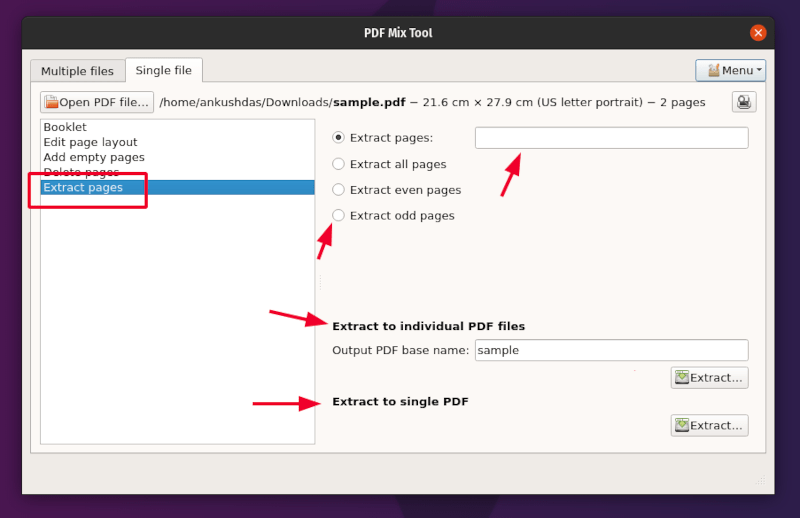
除了所有其他选项之外,您还可以从给定的 PDF 文件中提取特定页面(或全部)。 然后,您可以为所有提取的页面生成一个新的 PDF 文件,或者为您提取的每个页面制作单独的 PDF 文件。 它应该在很多用例中派上用场。
其他功能
使用上述所有功能,您可以生成您选择的全新 PDF、颠倒顺序、提取页面、制作单独的 PDF 文件等。
它不会减小 PDF 文件的大小。 您必须使用其他工具在 Linux 上压缩 PDF 文件。
因此,当您组合和使用可用选项时,事情就复杂了。
在 Linux 上安装 PDF Mix 工具
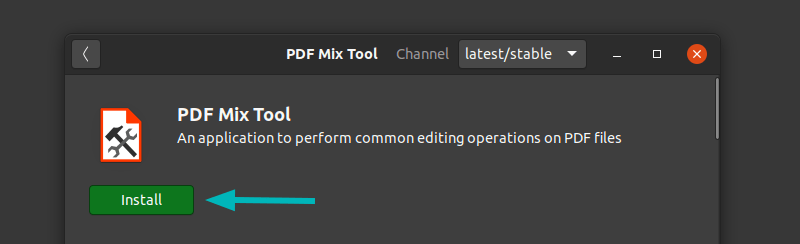 Ubuntu 软件中心的 PDF Mix 工具
Ubuntu 软件中心的 PDF Mix 工具PDF Mix Tool 可用作 Snap 和 Flatpak 包裹. 这意味着 您可以在发行版的软件管理器中找到它 如果它支持这些软件包中的任何一个。
或者,如果您启用了 Snap 包支持,则可以使用以下命令进行安装:
sudo snap install pdfmixtool如果你想使用 Flatpak,你可以使用:
flatpak install flathub eu.scarpetta.PDFMixTool如果您使用的是 Arch Linux,您可以从 社区存储库.
sudo pacman -S pdfmixtool你也可以选择看看他们的 亚搏体育应用页面 对于它的源代码。
包起来
它可能不是功能最丰富的 PDF 编辑工具——但考虑到它是一个轻量级的开源工具,安装它是一个非常有用的应用程序。 我们过去也介绍过类似的工具 PDF 排列器。 你可能也想看看。
你怎么看待这件事? 你试过了吗? 在下面的评论中让我知道你的想法。
[ad_2]